Como adicionar uma conta de Instagram no Swonkie?
Se estás com dificuldades em adicionar a tua conta de Instagram no Swonkie, este guia irá ajudar-te a completar o processo com sucesso. Ao seguir os passos abaixo, poderás conectar a tua conta e começar a gerir as tuas redes sociais de forma eficiente.
O Que Vais Aprender:
- Requisitos para adicionar uma conta de Instagram no Swonkie
- Passo a passo para conectar a tua conta de Instagram
- Limitações da API do Instagram que podes encontrar
Requisitos para Adicionar a Tua Conta de Instagram no Swonkie
Para que a tua conta de Instagram seja gerida pelo Swonkie, ela precisa de ser uma Conta Profissional. As contas pessoais e de criador de conteúdo não são suportadas para gestão através da plataforma. Além disso, existem alguns requisitos adicionais que deves garantir:
- Página do Facebook Associada: É necessário que a tua conta de Instagram esteja associada a uma página de Facebook. Podes aprender a fazer isso aqui.
- Conta Profissional no Instagram: Verifica se a tua conta está configurada como "Profissional". Para isso, acede às configurações do Instagram e faz a alteração, se necessário.
- Conta no Gestor de Negócios do Facebook: Para conectar corretamente, precisarás de uma conta no Gestor de Negócios do Facebook. Vê como criar uma aqui.
- Adicionar o Facebook e o Instagram ao Gestor de Negócios: Depois de criares a conta no gestor de negócios, precisas de colocar lá a página de facebook e o perfil de instagram. Verifica aqui como podes adicionar o Facebook, e aqui como podes adicionar o Instagram.
- Permissões Adequadas: Deves ter permissões de Administrador na página de Facebook associada à tua conta de Instagram. Verifica aqui como podes gerir os cargos para a tua página de Facebook.
Como Adicionar a Tua Conta de Instagram no Swonkie
Se a tua conta cumprir os requisitos acima, segue estes passos para conectares a tua conta de Instagram:
1. Acede às "Definições" e de seguida a "Perfis redes sociais" no Swonkie e clica em "Adicionar" na caixa do Instagram.
2. Faz login na tua conta de Facebook associada. O sistema solicitará que concedas permissões de acesso. Clica em "Continuar".
3. Seleciona todas as contas profissionais de Instagram e, de seguida, as páginas de Facebook associadas. Confirma clicando em "Seguinte".
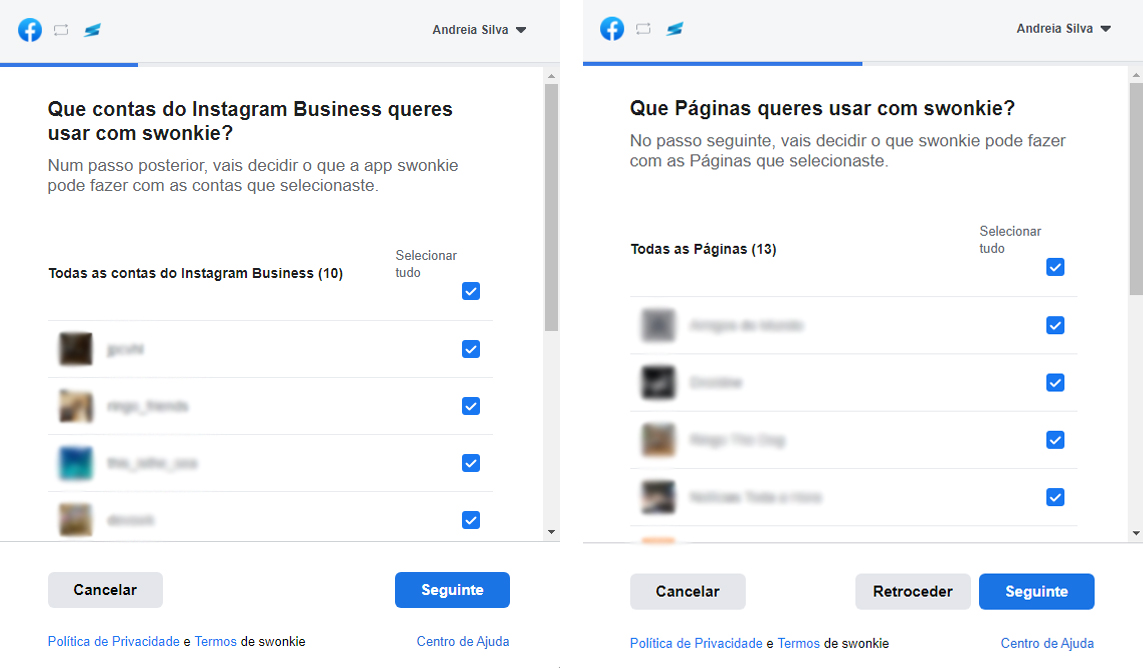
4. Certifica-te de que todas as permissões estão ativadas e conclui o processo.
5. Seleciona as contas que desejas gerir no Swonkie e clica em "Adicionar Perfis".
Soluções Para Problemas Comuns
Se, depois de seguir os passos acima, a tua conta de Instagram ainda não aparecer no Swonkie, segue estas dicas:
Verifica a associação da página de Facebook: No Instagram, vai a "Editar Perfil" e confirma se a página correta de Facebook está associada à tua conta. Se aparecer a opção "Criar ou Associar", faça a associação.
Confirma a associação: Verificar se em frente da opção página aparece um botão laranja que diz "Confirmar". Se aparecer este botão, a pessoa com permissões de administrador para a página do Facebook e para o Gestor de Negócios do Facebook deve fazer a confirmação no Instagram. Depois de confirmar poderás seguir os passos da adição da conta no Swonkie.
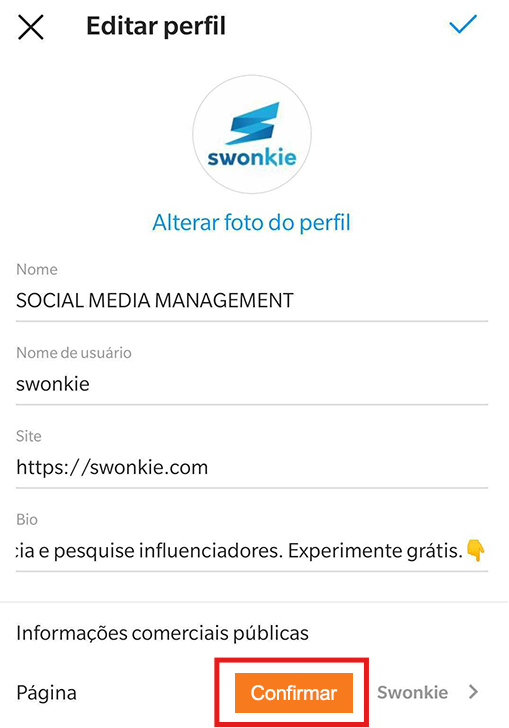
Confirma o tipo de conta: Acede às "Configurações" > "Tipo de conta e ferramentas relacionadas" e verifica se te aparece a opção "Mudar para conta profissional". Se aparecer, faz essa alteração.
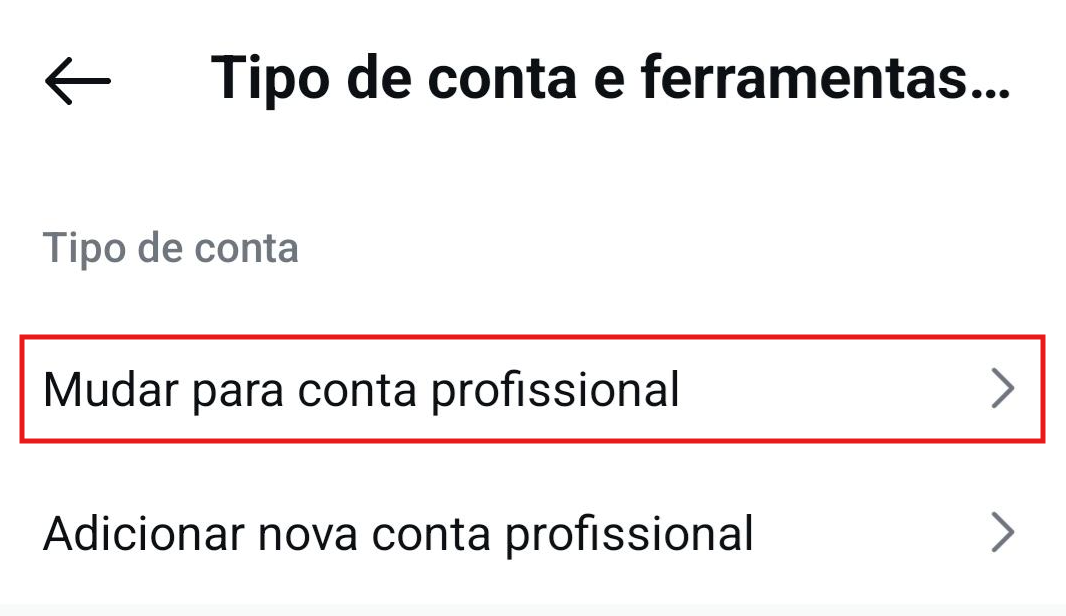
Limitações da API do Instagram
A API do Instagram tem algumas restrições que podem afetar a forma como geres a tua conta no Swonkie:
- Limite de 25 publicações a cada 24 horas em cada conta do Instagram.
- Publicações que envolvam identificação de produtos ou alterações de biografia não são suportados.
